分节符与分隔符的使用
- 格式:doc
- 大小:62.00 KB
- 文档页数:3
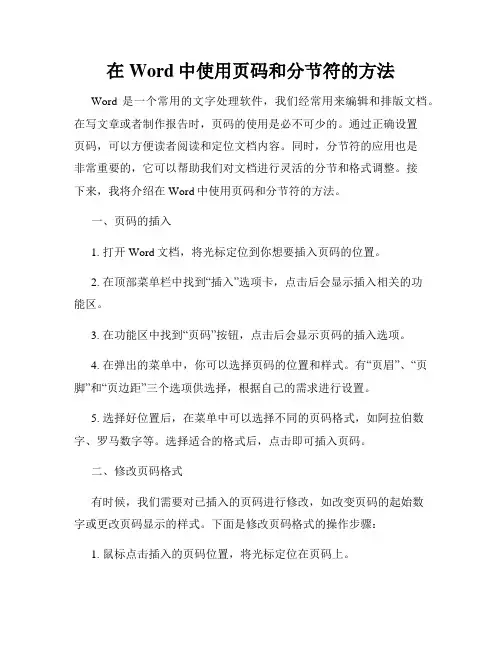
在Word中使用页码和分节符的方法Word是一个常用的文字处理软件,我们经常用来编辑和排版文档。
在写文章或者制作报告时,页码的使用是必不可少的。
通过正确设置页码,可以方便读者阅读和定位文档内容。
同时,分节符的应用也是非常重要的,它可以帮助我们对文档进行灵活的分节和格式调整。
接下来,我将介绍在Word中使用页码和分节符的方法。
一、页码的插入1. 打开Word文档,将光标定位到你想要插入页码的位置。
2. 在顶部菜单栏中找到“插入”选项卡,点击后会显示插入相关的功能区。
3. 在功能区中找到“页码”按钮,点击后会显示页码的插入选项。
4. 在弹出的菜单中,你可以选择页码的位置和样式。
有“页眉”、“页脚”和“页边距”三个选项供选择,根据自己的需求进行设置。
5. 选择好位置后,在菜单中可以选择不同的页码格式,如阿拉伯数字、罗马数字等。
选择适合的格式后,点击即可插入页码。
二、修改页码格式有时候,我们需要对已插入的页码进行修改,如改变页码的起始数字或更改页码显示的样式。
下面是修改页码格式的操作步骤:1. 鼠标点击插入的页码位置,将光标定位在页码上。
2. 在顶部菜单栏中选择“插入”选项卡,点击后显示插入的功能区。
3. 在功能区中找到“页码”按钮,点击后会显示页码的插入选项。
4. 在弹出的菜单中点击“页码格式”,即可进入页码格式设置界面。
5. 在该界面中,你可以设置起始页码的数字、页眉与页脚的显示方式等。
6. 设置完成后,点击确定即可应用修改后的页码格式。
三、使用分节符1. 在Word文档中,我们有时需要对不同的部分进行不同的页码设置和格式排版。
2. 在需要添加分节符的地方,将光标定位。
3. 在顶部菜单栏中选择“布局”选项卡,点击后会显示布局相关的功能区。
4. 在该区域中找到“分隔符”按钮,点击后会显示分节符的插入选项。
5. 在弹出的菜单中,你可以选择不同的分节符,如插入分页符、分栏符等。
6. 选择合适的分节符后,点击即可插入分节符,完成不同段落、章节等的分隔。
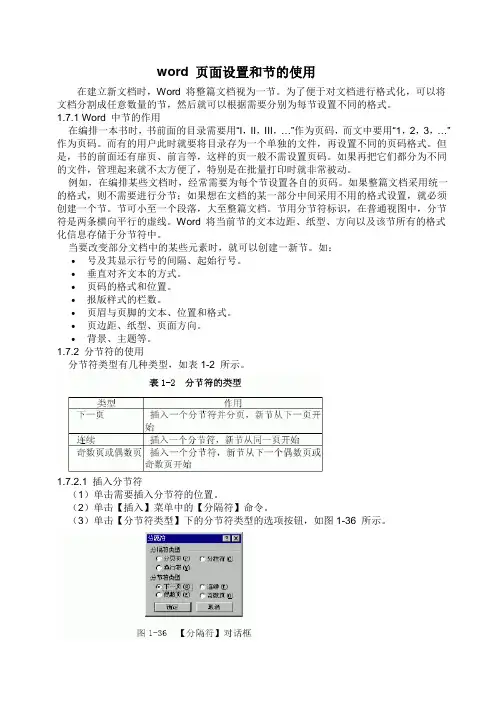
word 页面设置和节的使用在建立新文档时,Word 将整篇文档视为一节。
为了便于对文档进行格式化,可以将文档分割成任意数量的节,然后就可以根据需要分别为每节设置不同的格式。
1.7.1 Word 中节的作用在编排一本书时,书前面的目录需要用“I,II,III,…”作为页码,而文中要用“1,2,3,…”作为页码。
而有的用户此时就要将目录存为一个单独的文件,再设置不同的页码格式。
但是,书的前面还有扉页、前言等,这样的页一般不需设置页码。
如果再把它们都分为不同的文件,管理起来就不太方便了,特别是在批量打印时就非常被动。
例如,在编排某些文档时,经常需要为每个节设置各自的页码。
如果整篇文档采用统一的格式,则不需要进行分节;如果想在文档的某一部分中间采用不用的格式设置,就必须创建一个节。
节可小至一个段落,大至整篇文档。
节用分节符标识,在普通视图中,分节符是两条横向平行的虚线。
Word 将当前节的文本边距、纸型、方向以及该节所有的格式化信息存储于分节符中。
当要改变部分文档中的某些元素时,就可以创建一新节。
如:∙号及其显示行号的间隔、起始行号。
∙垂直对齐文本的方式。
∙页码的格式和位置。
∙报版样式的栏数。
∙页眉与页脚的文本、位置和格式。
∙页边距、纸型、页面方向。
∙背景、主题等。
1.7.2 分节符的使用分节符类型有几种类型,如表1-2 所示。
1.7.2.1 插入分节符(1)单击需要插入分节符的位置。
(2)单击【插入】菜单中的【分隔符】命令。
(3)单击【分节符类型】下的分节符类型的选项按钮,如图1-36 所示。
(1)单击需要修改的节。
(2)单击【文件】菜单中的【页面设置】命令,然后单击【版式】选项卡,会出现【页面设置】对话框。
(3)单击【节的起始位置】列表框,从右面的列表框中选择所需选项。
1.7.3 分节后的页面设置分节后,可以根据需要,为只应用于该节的页面进行设置。
由于在没有分节前,Word 自动将整篇文档视为一节,故文档中的节的页面设置与在整篇文档中的页面设置相同。
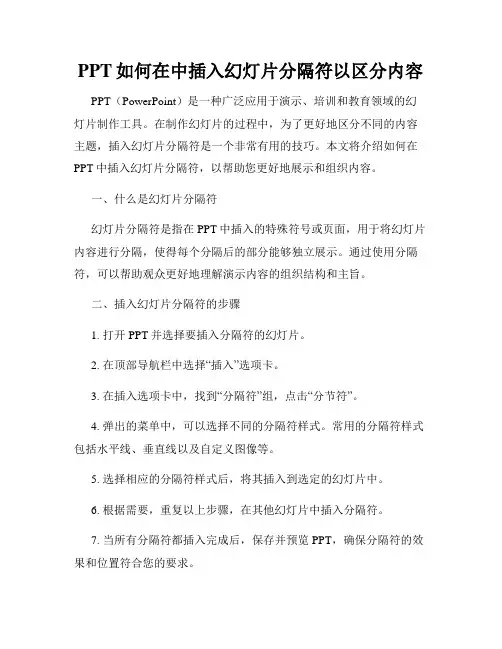
PPT如何在中插入幻灯片分隔符以区分内容PPT(PowerPoint)是一种广泛应用于演示、培训和教育领域的幻灯片制作工具。
在制作幻灯片的过程中,为了更好地区分不同的内容主题,插入幻灯片分隔符是一个非常有用的技巧。
本文将介绍如何在PPT中插入幻灯片分隔符,以帮助您更好地展示和组织内容。
一、什么是幻灯片分隔符幻灯片分隔符是指在PPT中插入的特殊符号或页面,用于将幻灯片内容进行分隔,使得每个分隔后的部分能够独立展示。
通过使用分隔符,可以帮助观众更好地理解演示内容的组织结构和主旨。
二、插入幻灯片分隔符的步骤1. 打开PPT并选择要插入分隔符的幻灯片。
2. 在顶部导航栏中选择“插入”选项卡。
3. 在插入选项卡中,找到“分隔符”组,点击“分节符”。
4. 弹出的菜单中,可以选择不同的分隔符样式。
常用的分隔符样式包括水平线、垂直线以及自定义图像等。
5. 选择相应的分隔符样式后,将其插入到选定的幻灯片中。
6. 根据需要,重复以上步骤,在其他幻灯片中插入分隔符。
7. 当所有分隔符都插入完成后,保存并预览PPT,确保分隔符的效果和位置符合您的要求。
三、如何选择适合的幻灯片分隔符1. 根据内容和风格选择分隔符的样式。
您可以根据具体的主题和风格选择分隔符的样式,使其与幻灯片内容相协调。
2. 注意分隔符的位置和大小。
分隔符应该能够清晰地分隔不同的内容部分,但又不会过于突兀或分散观众的注意力。
3. 避免使用过于复杂或花哨的分隔符。
过于复杂或花哨的分隔符可能会分散观众的注意力,影响内容的呈现效果。
建议选择简洁明了的分隔符样式。
四、分隔符的其他应用技巧1. 分隔符可以作为导航标识。
在长篇幻灯片中,可以使用不同的分隔符样式来表示不同的章节和主题,帮助观众更好地导航和理解内容的结构。
2. 分隔符可以作为主题内容的扩展。
在某些情况下,分隔符可以与幻灯片内容相关联,成为主题内容的延伸或图形化表达。
这种技巧可以增加主题内容的视觉吸引力。
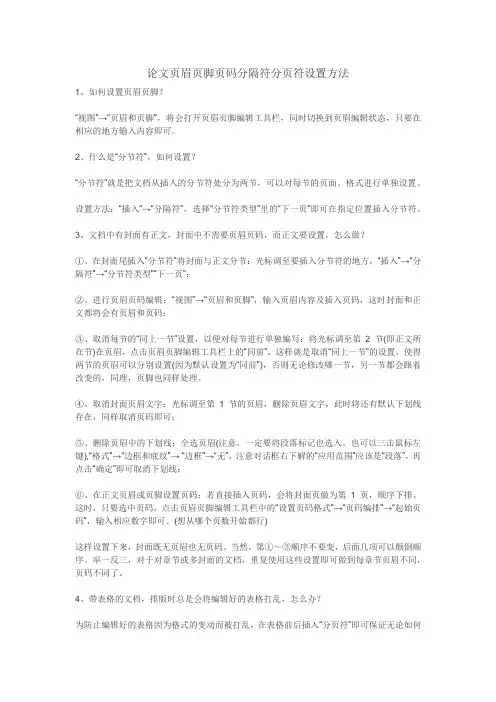
论文页眉页脚页码分隔符分页符设置方法1、如何设置页眉页脚?“视图”→“页眉和页脚”,将会打开页眉页脚编辑工具栏,同时切换到页眉编辑状态,只要在相应的地方输入内容即可。
2、什么是“分节符”,如何设置?“分节符”就是把文档从插入的分节符处分为两节,可以对每节的页面、格式进行单独设置。
设置方法:“插入”→“分隔符”,选择“分节符类型”里的“下一页”即可在指定位置插入分节符。
3、文档中有封面有正文,封面中不需要页眉页码,而正文要设置,怎么做?①、在封面尾插入“分节符”将封面与正文分节:光标调至要插入分节符的地方,“插入”→“分隔符”→“分节符类型”“下一页”;②、进行页眉页码编辑:“视图”→“页眉和页脚”,输入页眉内容及插入页码,这时封面和正文都将会有页眉和页码;③、取消每节的“同上一节”设置,以便对每节进行单独编写:将光标调至第2节(即正文所在节)在页眉,点击页眉页脚编辑工具栏上的“同前”,这样就是取消“同上一节”的设置,使得两节的页眉可以分别设置(因为默认设置为“同前”),否则无论修改哪一节,另一节都会跟着改变的,同理,页脚也同样处理。
④、取消封面页眉文字:光标调至第1节的页眉,删除页眉文字,此时将还有默认下划线存在,同样取消页码即可;⑤、删除页眉中的下划线:全选页眉(注意,一定要将段落标记也选入。
也可以三击鼠标左键),“格式”→“边框和底纹”→ “边框”→“无”,注意对话框右下解的“应用范围”应该是“段落”,再点击“确定”即可取消下划线;⑥、在正文页眉或页脚设置页码:若直接插入页码,会将封面页做为第1页,顺序下排。
这时,只要选中页码,点击页眉页脚编辑工具栏中的“设置页码格式”→“页码编排”→“起始页码”,输入相应数字即可。
(想从哪个页数开始都行)这样设置下来,封面既无页眉也无页码。
当然,第①~③顺序不要变,后面几项可以颠倒顺序。
举一反三,对于对章节或多封面的文档,重复使用这些设置即可做到每章节页眉不同,页码不同了。

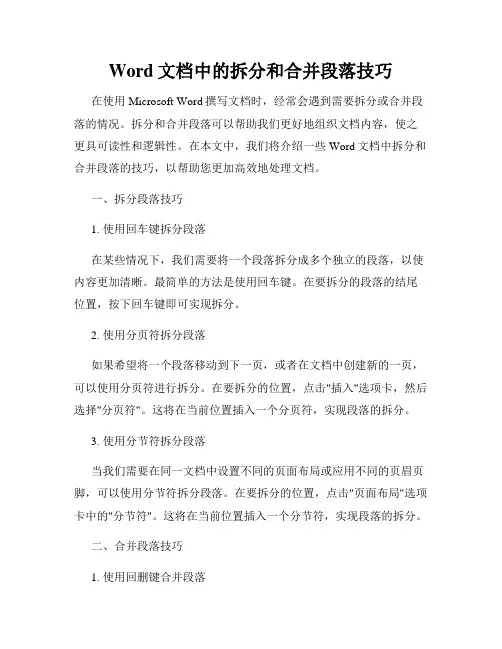
Word文档中的拆分和合并段落技巧在使用Microsoft Word撰写文档时,经常会遇到需要拆分或合并段落的情况。
拆分和合并段落可以帮助我们更好地组织文档内容,使之更具可读性和逻辑性。
在本文中,我们将介绍一些Word文档中拆分和合并段落的技巧,以帮助您更加高效地处理文档。
一、拆分段落技巧1. 使用回车键拆分段落在某些情况下,我们需要将一个段落拆分成多个独立的段落,以使内容更加清晰。
最简单的方法是使用回车键。
在要拆分的段落的结尾位置,按下回车键即可实现拆分。
2. 使用分页符拆分段落如果希望将一个段落移动到下一页,或者在文档中创建新的一页,可以使用分页符进行拆分。
在要拆分的位置,点击"插入"选项卡,然后选择"分页符"。
这将在当前位置插入一个分页符,实现段落的拆分。
3. 使用分节符拆分段落当我们需要在同一文档中设置不同的页面布局或应用不同的页眉页脚,可以使用分节符拆分段落。
在要拆分的位置,点击"页面布局"选项卡中的"分节符"。
这将在当前位置插入一个分节符,实现段落的拆分。
二、合并段落技巧1. 使用回删键合并段落如果两个段落之间有不必要的空行,可以使用回删键进行合并。
将光标移至两个段落之间的空行处,按下回删键即可实现合并。
2. 使用合并功能合并段落对于较长的文档,逐个合并段落可能会很繁琐。
Word提供了合并功能,可以将选定的段落合并为一个段落。
首先,选中要合并的段落,然后点击"段落"选项卡中的"合并"按钮。
这样,选定的段落将合并为一个段落。
三、其他段落处理技巧1. 插入分隔符有时,我们希望在文档中插入一个分隔线,以突出不同部分的内容。
在要插入分隔符的位置,点击"插入"选项卡中的"分隔符"按钮。
选择适合的分隔符样式后,即可插入分隔符。
2. 设置段落缩进为了使文档内容更加整齐美观,我们可以设置段落的缩进。
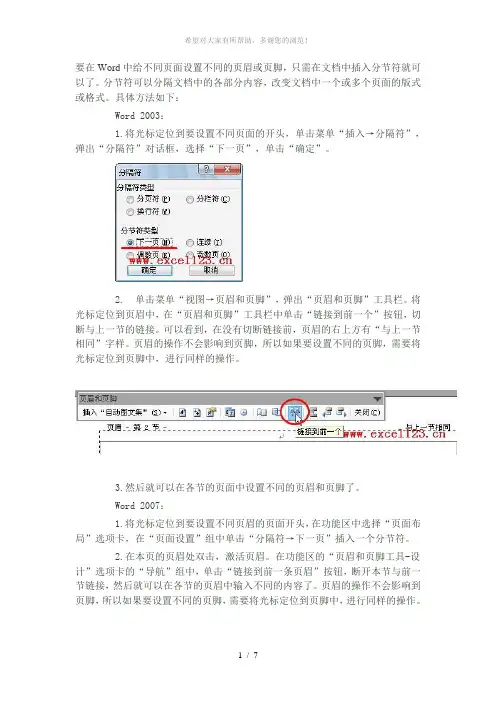
要在Word中给不同页面设置不同的页眉或页脚,只需在文档中插入分节符就可以了。
分节符可以分隔文档中的各部分内容,改变文档中一个或多个页面的版式或格式。
具体方法如下:Word 2003:1.将光标定位到要设置不同页面的开头,单击菜单“插入→分隔符”,弹出“分隔符”对话框,选择“下一页”,单击“确定”。
2. 单击菜单“视图→页眉和页脚”,弹出“页眉和页脚”工具栏。
将光标定位到页眉中,在“页眉和页脚”工具栏中单击“链接到前一个”按钮,切断与上一节的链接。
可以看到,在没有切断链接前,页眉的右上方有“与上一节相同”字样。
页眉的操作不会影响到页脚,所以如果要设置不同的页脚,需要将光标定位到页脚中,进行同样的操作。
3.然后就可以在各节的页面中设置不同的页眉和页脚了。
Word 2007:1.将光标定位到要设置不同页眉的页面开头,在功能区中选择“页面布局”选项卡,在“页面设置”组中单击“分隔符→下一页”插入一个分节符。
2.在本页的页眉处双击,激活页眉。
在功能区的“页眉和页脚工具-设计”选项卡的“导航”组中,单击“链接到前一条页眉”按钮,断开本节与前一节链接,然后就可以在各节的页眉中输入不同的内容了。
页眉的操作不会影响到页脚,所以如果要设置不同的页脚,需要将光标定位到页脚中,进行同样的操作。
要设置不同的页眉页脚只需要用如下方法:1、在需要区分不同程序文件的第一行第一个字符处单击,选择插入/分隔符,选择标签中选择分节符/连续,使文章分成两节!这是最重要的一点,因为WORD会根据这个来区分不同的页面。
2、在插入分隔符的这一页双击页眉部分,这时会看到所有相同的页眉表格,单击页眉/页脚工具条中的“与上一节相同”按扭,(右数第五个)此时在页眉部分的虚框右上角“与上一节相同”字符消失,这样在此一页开始的页眉部分上面的文字就可以同前几页的有所不同,以次类推每一个不同的程序文件。
在页脚部分也可采取同样操作,使每一组程序文件使用不同的页脚文字,但处理页码时不能简单的按页眉/页脚工具条上的插入页码来解决。
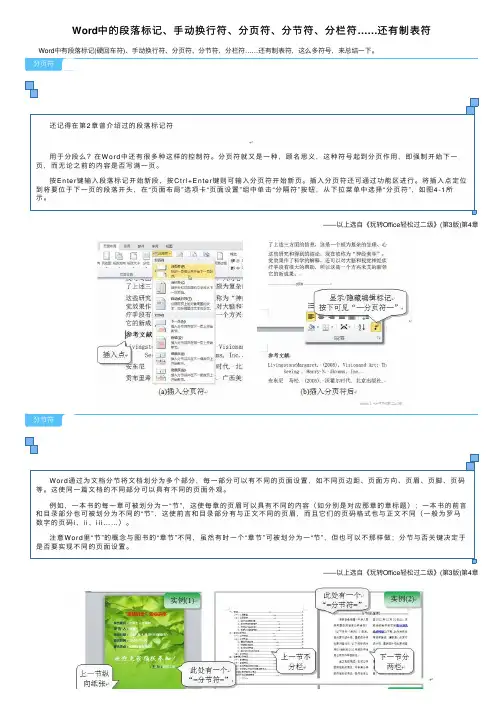
Word 中的段落标记、⼿动换⾏符、分页符、分节符、分栏符……还有制表符Word 中有段落标记(硬回车符)、⼿动换⾏符、分页符、分节符、分栏符……还有制表符,这么多符号,来总结⼀下。
分页符——以上选⾃《玩转Office 轻松过⼆级》(第3版)第4章分节符——以上选⾃《玩转Office 轻松过⼆级》(第3版)第4章还记得在第2章曾介绍过的段落标记符⽤于分段么?在W o rd 中还有很多种这样的控制符。
分页符就⼜是⼀种,顾名思义,这种符号起到分页作⽤,即强制开始下⼀页,⽽⽆论之前的内容是否写满⼀页。
按E n te r 键输⼊段落标记开始新段,按C trl +E n te r 键则可输⼊分页符开始新页。
插⼊分页符还可通过功能区进⾏。
将插⼊点定位到将要位于下⼀页的段落开头,在“页⾯布局”选项卡“页⾯设置”组中单击“分隔符”按钮,从下拉菜单中选择“分页符”,如图4-1所⽰。
W o rd 通过为⽂档分节将⽂档划分为多个部分,每⼀部分可以有不同的页⾯设置,如不同页边距、页⾯⽅向、页眉、页脚、页码等。
这使同⼀篇⽂档的不同部分可以具有不同的页⾯外观。
例如,⼀本书的每⼀章可被划分为⼀“节”,这使每章的页眉可以具有不同的内容(如分别是对应那章的章标题);⼀本书的前⾔和⽬录部分也可被划分为不同的“节”,这使前⾔和⽬录部分有与正⽂不同的页眉,⽽且它们的页码格式也与正⽂不同(⼀般为罗马数字的页码i 、i i 、i i i ……)。
注意W o rd ⾥“节”的概念与图书的“章节”不同,虽然有时⼀个“章节”可被划分为⼀“节”,但也可以不那样做;分节与否关键决定于是否要实现不同的页⾯设置。
分栏符——以上选⾃《玩转Office 轻松过⼆级》(第3版)第4章分段与分⾏在如果希望强制从某段⽂字处就开始新的⼀栏,⽽不等⼀栏排满后再换栏,可在该段⽂字前插⼊分栏符:单击“页⾯布局”选项卡“页⾯设置”组的“分隔符”按钮,从下拉菜单中选择“分栏符”。
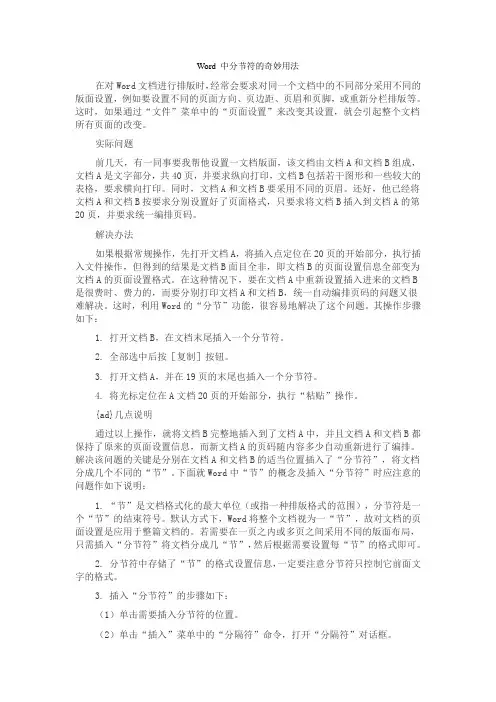
Word 中分节符的奇妙用法在对Word文档进行排版时,经常会要求对同一个文档中的不同部分采用不同的版面设置,例如要设置不同的页面方向、页边距、页眉和页脚,或重新分栏排版等。
这时,如果通过“文件”菜单中的“页面设置”来改变其设置,就会引起整个文档所有页面的改变。
实际问题前几天,有一同事要我帮他设置一文档版面,该文档由文档A和文档B组成,文档A是文字部分,共40页,并要求纵向打印,文档B包括若干图形和一些较大的表格,要求横向打印。
同时,文档A和文档B要采用不同的页眉。
还好,他已经将文档A和文档B按要求分别设置好了页面格式,只要求将文档B插入到文档A的第20页,并要求统一编排页码。
解决办法如果根据常规操作,先打开文档A,将插入点定位在20页的开始部分,执行插入文件操作,但得到的结果是文档B面目全非,即文档B的页面设置信息全部变为文档A的页面设置格式。
在这种情况下,要在文档A中重新设置插入进来的文档B 是很费时、费力的,而要分别打印文档A和文档B,统一自动编排页码的问题又很难解决。
这时,利用Word的“分节”功能,很容易地解决了这个问题。
其操作步骤如下:1. 打开文档B,在文档末尾插入一个分节符。
2. 全部选中后按[复制]按钮。
3. 打开文档A,并在19页的末尾也插入一个分节符。
4. 将光标定位在A文档20页的开始部分,执行“粘贴”操作。
{ad}几点说明通过以上操作,就将文档B完整地插入到了文档A中,并且文档A和文档B都保持了原来的页面设置信息,而新文档A的页码随内容多少自动重新进行了编排。
解决该问题的关键是分别在文档A和文档B的适当位置插入了“分节符”,将文档分成几个不同的“节”。
下面就Word中“节”的概念及插入“分节符”时应注意的问题作如下说明:1. “节”是文档格式化的最大单位(或指一种排版格式的范围),分节符是一个“节”的结束符号。
默认方式下,Word将整个文档视为一“节”,故对文档的页面设置是应用于整篇文档的。
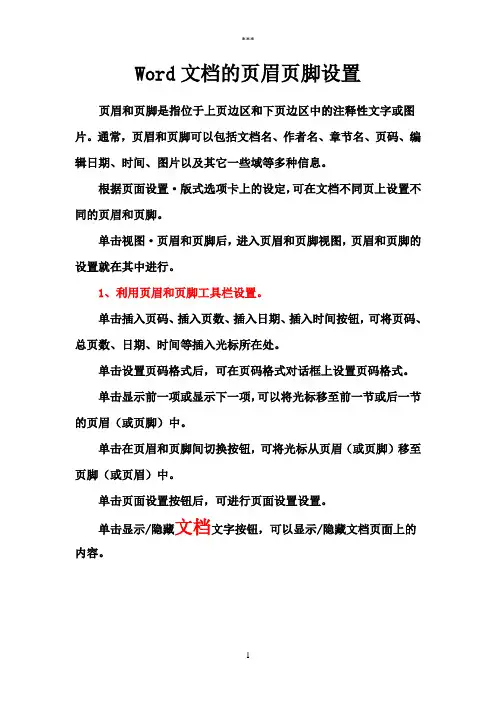
Word文档的页眉页脚设置页眉和页脚是指位于上页边区和下页边区中的注释性文字或图片。
通常,页眉和页脚可以包括文档名、作者名、章节名、页码、编辑日期、时间、图片以及其它一些域等多种信息。
根据页面设置·版式选项卡上的设定,可在文档不同页上设置不同的页眉和页脚。
单击视图·页眉和页脚后,进入页眉和页脚视图,页眉和页脚的设置就在其中进行。
1、利用页眉和页脚工具栏设置。
单击插入页码、插入页数、插入日期、插入时间按钮,可将页码、总页数、日期、时间等插入光标所在处。
单击设置页码格式后,可在页码格式对话框上设置页码格式。
单击显示前一项或显示下一项,可以将光标移至前一节或后一节的页眉(或页脚)中。
单击在页眉和页脚间切换按钮,可将光标从页眉(或页脚)移至页脚(或页眉)中。
单击页面设置按钮后,可进行页面设置设置。
单击显示/隐藏文档文字按钮,可以显示/隐藏文档页面上的内容。
只有文档分节后,同前按钮才能使用。
单击该按钮可使页眉和页脚区边线右上角处显示或不显示与一上节相同字样。
分别表示本节页眉和页脚与上一节的相同或不同。
2、直接设置文字可在光标所在处直接输入。
插入图片的方法是:将光标移至需插入图片处,单击插入·图片·来自文件(或剪贴画),再选定需插入的图像文件名(或剪贴画),然后单击确定。
3、页眉、页脚区的位置及高度页眉、页脚区的位置受两个因素影响。
一是页面设置中页边距选项卡上距边界选项区的选择;二是页眉、页脚区的高度。
因此,改变距边界的大小和页眉、页脚区的高度,可以改变页眉、页脚区的位置。
页眉、页脚区的高度取决于其中的文字、图片的高度。
4、删除页眉线的方法插入页眉后在其底部加上一条页眉线是默认选项。
如果不需要,可自行删除。
方法是:进入页眉和页脚视图后,将页眉上的内容选中,然后单击格式·边框和底纹。
在边框选项卡设置选项区中选中无,再单击确定即可。
一些Q/A:我用的是word2003,整篇文章都设置了页眉和页脚,我现在不想要首页和前面几页的页眉和页脚,但一删除就全部没有了,请问怎样解决?谢谢!回答:可以删除掉某几页的页眉和页脚:假设你要删除掉前面四页的页眉和页脚,你只要在第四页和第五页的分界处分节:插入点定位在分节处-“插入”菜单-分隔符-在“分隔符”对话框里-分节符类型选择“连续”-确定。
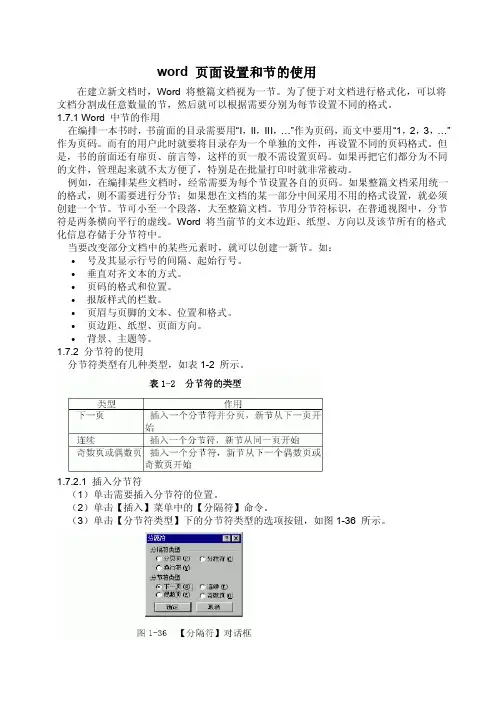
word 页面设置和节的使用在建立新文档时,Word 将整篇文档视为一节。
为了便于对文档进行格式化,可以将文档分割成任意数量的节,然后就可以根据需要分别为每节设置不同的格式。
1.7.1 Word 中节的作用在编排一本书时,书前面的目录需要用“I,II,III,…”作为页码,而文中要用“1,2,3,…”作为页码。
而有的用户此时就要将目录存为一个单独的文件,再设置不同的页码格式。
但是,书的前面还有扉页、前言等,这样的页一般不需设置页码。
如果再把它们都分为不同的文件,管理起来就不太方便了,特别是在批量打印时就非常被动。
例如,在编排某些文档时,经常需要为每个节设置各自的页码。
如果整篇文档采用统一的格式,则不需要进行分节;如果想在文档的某一部分中间采用不用的格式设置,就必须创建一个节。
节可小至一个段落,大至整篇文档。
节用分节符标识,在普通视图中,分节符是两条横向平行的虚线。
Word 将当前节的文本边距、纸型、方向以及该节所有的格式化信息存储于分节符中。
当要改变部分文档中的某些元素时,就可以创建一新节。
如:∙号及其显示行号的间隔、起始行号。
∙垂直对齐文本的方式。
∙页码的格式和位置。
∙报版样式的栏数。
∙页眉与页脚的文本、位置和格式。
∙页边距、纸型、页面方向。
∙背景、主题等。
1.7.2 分节符的使用分节符类型有几种类型,如表1-2 所示。
1.7.2.1 插入分节符(1)单击需要插入分节符的位置。
(2)单击【插入】菜单中的【分隔符】命令。
(3)单击【分节符类型】下的分节符类型的选项按钮,如图1-36 所示。
(1)单击需要修改的节。
(2)单击【文件】菜单中的【页面设置】命令,然后单击【版式】选项卡,会出现【页面设置】对话框。
(3)单击【节的起始位置】列表框,从右面的列表框中选择所需选项。
1.7.3 分节后的页面设置分节后,可以根据需要,为只应用于该节的页面进行设置。
由于在没有分节前,Word 自动将整篇文档视为一节,故文档中的节的页面设置与在整篇文档中的页面设置相同。
word中分页符的使⽤技巧窍门在建⽴新⽂档时,Word将整篇⽂档认为是⼀节。
为了便于对⽂档进⾏格式化,可以将⽂档分割成任意数量的节,然后⽤户就可以根据需要分别为每节设置不同的格式。
应⽤“分节符”可以将整个⽂件分成若⼲个节,并对每个节进⾏不同的格式设置。
例如,要想⾸页不编页码,⽽是从第2页由“1”开始排页码,应⽤分节操作就可以实现。
使⽤分节符:1.插⼊分节符分节符类型:2.改变分节符类型如果需要改变⽂档中分节符类型,可以使⽤两种⽅法进⾏:(1)单击需要修改的节。
单击【⽂件】|【页⾯设置】|【版式】命令或选项卡,在出现的【页⾯设置】对话框中,在【节的起始位置】下拉列表框中选择所需的分节符类型。
按照表3.1所列分节符类型和作⽤,在【新建页】、【新建栏】、【接续本页】、【奇数页】中根据需要选择要更改的分节符类型。
.接续本页:表⽰不插⼊分页符,紧接前⼀节排版⽂本。
.新建栏:表⽰在下⼀栏顶端开始打印节中的⽂本。
.新建页:表⽰在分节符位置进⾏分页,并且在下⼀页顶端开始新节。
.偶数页:表⽰在下⼀个偶数页开始新节(常⽤于在偶数页开始的章节)。
.奇数页:表⽰在下⼀个奇数页开始新节(常⽤于在奇数页开始的章节)。
(2)切换到【普通视图】下来查看分节符的类型,然后选定分节符,按【Delete】按钮,把分节符删除,再重新插⼊需的的分隔符。
要在页⾯视图或⼤纲视图中显⽰分隔符,也可以单击【常⽤】⼯具栏上的【显⽰/隐藏编辑标记】按钮,来显⽰分隔符。
3.删除分节符删除分节符的操作步骤如下:(1)先单击【常⽤】⼯具栏上的【显⽰/隐藏编辑标记】按钮,来显⽰标记,然后选定要删除的分节符,也可以切换到【普通视图】下来查看分节符的类型。
查看分节符的类型如图3.42所⽰。
(2)选中分节符后,按Detele 键。
就可以删除指定分节符了。
如果在页⾯视图中⽆法选中分隔符,可以把光标定位在分切符前⾯,然后按【Delete】按钮,同样可以像删除普通字符⼀样把分节符删除。
○1分页符当文本或图形等内容填满一页时,Word会插入一个自动分页符并开始新的一页。
如果要在某个特定位置强制分页,可插入“手动”分页符,这样可以确保章节标题总在新的一页开始。
首先,将插入点置于要插入分页符的位置,然后执行“插入”→“分隔符”,打开“分隔符”对话框,单击“分页符”,确定。
Ctrl+Enter是加分页符。
②分栏符对文档(或某些段落)进行分栏后,Word文档会在适当的位置自动分栏,若希望某一内容出现在下栏的顶部,则可用插入分栏符的方法实现,具体步骤为(为呈现效果,特先将被操作段落分为两栏):1、在页面视图中,将插入点置于另起新栏的位置。
2、执行“插入”→“分隔符”,打开“分隔符”对话框。
3、在“分隔符”框中选择“分栏符”项,单击“确定”按钮。
③换行符通常情况下,文本到达文档页面右边距时,Word自动将换行。
在“分隔符”对话框中选择“换行符”,单击“确定”,在插入点位置可强制断行(换行符显示为灰色“↓”形)。
与直接按回车键不同,这种方法产生的新行仍将作为当前段的一部分。
Shift+enter为换行符④分节符节是文档的一部分。
插入分节符之前,Word将整篇文档视为一节。
在需要改变行号、分栏数或页面页脚、页边距等特性时,需要创建新的节。
插入分节符步骤如下:1、将插入点定位到新节的开始位置。
2、执行“插入”→“分隔符”,打开“分隔符”对话框。
3、在“分节符类型”中,选择下面的一种。
下一页:选择此项,光标当前位置后的全部内容将移到下一页面上。
连续:选择此项,Word将在插入点位置添加一个分节符,新节从当前页开始。
偶数页:光标当前位置后的内容将转至下一个偶数页上,Word自动在偶数页之间空出一页。
奇数页:光标当前位置后的内容将转至下一个奇数页上,Word自动在奇数页之间空出一页。
4、单击“确定”按钮。
注意:如果在页面视图中看不到分隔符标志,可单击“常用”工具栏上的“显示/隐藏编辑标记”进行显示,或切换到普通视图中查看,选择分隔符或将光标置于分隔符前面,然后按Delete 键,可删除分隔符。
Word中插入分隔符的方法与技巧在使用Microsoft Word进行文档编辑时,我们经常需要对文档进行分节处理,以便更好地组织内容和格式。
而插入分隔符则是一种常用的方法,可以帮助我们实现这一目标。
本文将介绍Word中插入分隔符的方法与技巧,帮助读者更加灵活地运用这一功能。
一、插入页分隔符插入页分隔符是将文档分为不同的页面,常用于实现分页排版。
我们可以通过以下步骤来插入页分隔符:1. 首先,将光标定位在需要插入分隔符的位置。
2. 然后,点击Word菜单栏中的“插入”选项,选择“分隔符”。
3. 在弹出的分隔符菜单中,选择“下一页”。
4. 即可在光标位置插入一个页分隔符,将文档分为两个不同的页面。
插入页分隔符后,我们可以在不同的页面中设置不同的页眉和页脚,方便进行分节处理和格式设置。
二、插入分栏符插入分栏符是将文档分为多栏,常用于报纸、杂志等排版。
我们可以通过以下步骤来插入分栏符:1. 首先,将光标定位在需要插入分隔符的位置。
2. 然后,点击Word菜单栏中的“布局”选项,选择“分栏”。
3. 在弹出的分栏设置对话框中,可以选择需要的分栏数目和布局方式。
4. 点击“确定”按钮后,即可在光标位置插入分栏符,将文档分为多栏。
插入分栏符后,我们可以在不同的栏中独立设置文本内容和格式,实现更加灵活的排版效果。
三、插入分隔线插入分隔线是在文档中插入一条水平线,常用于分隔不同的内容部分。
我们可以通过以下步骤来插入分隔线:1. 首先,将光标定位在需要插入分隔线的位置。
2. 然后,点击Word菜单栏中的“插入”选项,选择“形状”。
3. 在弹出的形状菜单中,选择“直线”。
4. 在文档中按住鼠标左键拖动,绘制一条水平线。
5. 松开鼠标左键后,即可在光标位置插入一条分隔线。
插入分隔线后,我们可以根据需要调整线条的样式、颜色和粗细,以达到更好的分隔效果。
四、插入分节符插入分节符是将文档分为不同的节,常用于设置不同的页面格式、页眉页脚等。
如何在Word中插入分节符的页眉和页脚在Word中插入分节符的页眉和页脚Word是广泛使用的文字处理软件之一,它提供了许多功能来帮助我们编辑和排版文档。
其中,插入分节符并为每个节设置不同的页眉和页脚是一项常见的需求。
本文将为您介绍如何在Word中实现这一功能。
第一步:插入分节符在开始设置不同页眉和页脚之前,我们首先需要在适当的位置插入分节符。
分节符可以将文档划分为不同的节,每个节都可以有独立的页面格式设置。
1. 打开您的Word文档,将光标定位在要插入分节符处的页面末尾。
2. 点击页面布局(或布局)选项卡上的“分隔符”按钮。
在弹出的菜单中,选择“下一页”。
3. 这样,您就成功地在目标位置插入了分节符。
现在,您可以为每个节单独设置不同的页眉和页脚。
第二步:编辑页眉和页脚在Word中,每个节都可以有自己独特的页眉和页脚。
下面是如何为每个节设置不同页眉和页脚的步骤。
1. 找到您想要编辑页眉和页脚的节,将光标定位在该节的第一行或第一页。
2. 打开“插入”选项卡,找到“页眉和页脚”部分的“页眉”或“页脚”按钮。
单击按钮后,会弹出页眉和页脚区域,并切换到“页眉和页脚工具设计”选项卡。
3. 在“页眉和页脚工具设计”选项卡上,您可以选择不同的页眉和页脚样式。
选择合适的样式后,您可以在页眉或页脚区域输入文本、插入图片或应用其他格式设置。
4. 如果您需要在某个节的页眉或页脚与前面的节不同,可以勾选“与前节不同”选项,然后进行个性化设置。
通过以上步骤,您可以为每个节设置不同的页眉和页脚。
这样,当您在文档中插入新的节,并设置对应的页眉和页脚后,每个节的页眉和页脚将会自动应用。
需要注意的是,插入分节符后,如果您修改了前面节的页面格式,后面的节也会受到影响。
因此,在对页面格式进行修改时,请务必注意当前操作的节。
总结:本文向您介绍了如何在Word中插入分节符的页眉和页脚。
通过按照上述步骤插入分节符,并为每个节设置独立的页眉和页脚样式,您可以有效地控制文档的排版效果。
如何利用WORD文档的分节功能进行章节管理在撰写文章时,合理的章节管理对于内容组织和读者阅读体验都至关重要。
Microsoft Word作为一款强大的文字处理工具,具备许多实用的功能,其中分节功能可以帮助我们有效地进行章节管理。
本文将详细介绍如何利用WORD文档的分节功能进行章节管理。
一、什么是分节功能分节(Section)功能是Microsoft Word中的一个重要功能,它允许我们在文档中设置不同的页面格式和布局。
通过分节功能,我们可以将一篇文章按照章节进行划分,每个章节可以有不同的页眉页脚、页码、纸张大小、方向等设置。
利用分节功能,可以方便地进行章节管理和格式调整。
二、如何使用分节功能下面将介绍如何使用分节功能进行章节管理的详细步骤:1. 打开Word文档,找到需要分节的位置。
2. 在需要分节的位置插入分节符。
可以在页面布局选项卡的“分节”组中找到该功能,也可以通过插入菜单中的“分节符”选项进行插入。
常用的分节符有“分隔符”、“连续分节符”和“分页符”等。
选择适合的分节符插入到需要分节的位置。
3. 根据需要设置每个章节的页面格式。
可以通过页面布局选项卡中的“页面设置”进行设置。
包括页面大小、方向、页边距等。
4. 设置章节中的页眉页脚。
可以单独设置每个章节的页眉页脚内容,也可以选择“链接到前一节”以保持连续性。
在页面布局选项卡中的“页眉和页脚”组中进行设置。
5. 独立设置页码。
每个章节可以有自己的页码样式和起始页码。
可以通过页面布局选项卡中的“页码”组进行设置。
6. 确认设置生效。
完成设置后,点击“确定”按钮,查看文档中每个章节的页面格式和页眉页脚是否符合预期。
通过以上步骤,就可以利用WORD文档的分节功能进行章节管理。
每个章节将根据设置独立显示,方便阅读和编辑。
三、分节功能的作用和优势使用分节功能进行章节管理有以下作用和优势:1. 方便的章节导航:通过分节,可以在文档中迅速定位到所需章节,提高查找效率。
分页符、分栏符、换行符、分节符的区别(分隔符)在写论文时,论文格式要求目录需要用“Ⅰ、Ⅱ、Ⅲ、...”作为页码,正文要用“1、2、3、...”作为页码。
而有的用户此时就要将目录存为一个单独的文件,再设置不同的页码格式,最后分开打印并装订成册。
但是,如果书的前面还有扉页、前言等,这样的页一般不需设置页码。
如果再把它们都分为不同的文件,管理起来就不太方便了,特别是在批量打印时就非常被动。
合理正确的使用Word中的分隔符,可以帮你轻松解决这个问题。
一、插入分页符当文本或图形等内容填满一页时,Word会插入一个自动“分页符”并开始新的一页。
如果要在某个特定位置强制分页,可插入手动“分页符”,这样可以确保章节标题总在新的一页开始。
首先,将插入点置于要插入“分页符”的位置,然后下面的任何一种方法都可以插入“手动分页符”:1. 按Ctrl+Enter组合键。
2. 执行“插入”→“分隔符”,打开“分隔符”对话框,单击“分页符”,“确定”。
默认的情况下分页符是不显示的,单击“常用”工具栏上的“显示/隐藏编辑标记”按钮。
不知道“显示/隐藏编辑标记”按钮在哪的,可参照如下步骤: 单击“工具”→“选项”里“格式标记”选中复选项“全部”,不需要时再取消选中状态,在插入分页符的地方就出现了一个分页符标记,用鼠标在这一行上单击,光标就定位到了分页符的前面,按一下Delete键,分页符就被删除了。
二、插入分栏符对文档(或某些段落)进行分栏后,Word文档会在适当的位置自动分栏,若希望某一内容出现在下栏的顶部,则可用插入分栏符的方法实现,具体步骤为(为呈现效果,特先将被操作段落分为两栏):1. 在页面视图中,将插入点置于另起新栏的位置。
2. 执行“插入”/“分隔符”,打开“分隔符”对话框。
3. 在“分隔符”框中选择“分栏”项,单击“确定”按钮。
三、插入换行符通常情况下,文本到达文档页面右边距时,Word自动将换行。
在“分隔符”对话框中选择换行符,单击“确定”(或直接按Shift+Enter组合键),在插入点位置可强制断行(换行符显示为灰色形)与直接按回车键不同,这种方法产生的新行仍将作为当前段的一部分。
AMTC
安徽广播影视职业技术学院
在建立新文档时,Word将整篇文档认为是一节。为了便于对文档进行格式化,可以将
文档分割成任意数量的节,然后用户就可以根据需要分别为每节设置不同的格式。
应用“分节符”可以将整个文件分成若干个节,并对每个节进行不同的格式设置。例如,
要想首页不编页码,而是从第2页由“1”开始排页码,应用分节操作就可以实现。
使用分节符:
1.插入分节符
分节符类型:
类型 作用
下一页 插入一个分节符并分页,新节从下一页开始
连续 新节从同一页开始
奇数页 插入一个分节符,新节从下一个奇数页开始
偶数页 插入一个分节符,新节从下一个偶数页开始
2.改变分节符类型
如果需要改变文档中分节符类型,可以使用两种方法进行:
(1)单击需要修改的节。单击【文件】|【页面设置】|【版式】命令或选项卡,在出现的【页
面设置】对话框中,在【节的起始位置】下拉列表框中选择所需的分节符类型。
按照表3.1所列分节符类型和作用,在【新建页】、【新建栏】、【接续本页】、【奇数页】中根
据需要选择要更改的分节符类型。
.接续本页:表示不插入分页符,紧接前一节排版文本。
.新建栏:表示在下一栏顶端开始打印节中的文本。
.新建页:表示在分节符位置进行分页,并且在下一页顶端开始新节。
.偶数页:表示在下一个偶数页开始新节(常用于在偶数页开始的章节)。
.奇数页:表示在下一个奇数页开始新节(常用于在奇数页开始的章节)。
(2)切换到【普通视图】下来查看分节符的类型,然后选定分节符,按【Delete】按钮,
把分节符删除,再重新插入需的的分隔符。要在页面视图或大纲视图中显示分隔符,也可以
单击【常用】工具栏上的【显示/隐藏编辑标记】按钮,来显示分隔符。
AMTC
安徽广播影视职业技术学院
3.删除分节符
删除分节符的操作步骤如下:
(1)先单击【常用】工具栏上的【显示/隐藏编辑标记】按钮,来显示标记,然后选定要删
除的分节符,也可以切换到【普通视图】下来查看分节符的类型。查看分节符的类型如图
3.42所示。
(2)选中分节符后,按Detele 键。就可以删除指定分节符了。如果在页面视图中无法选中
分隔符,可以把光标定位在分切符前面,然后按【Delete】按钮,同样可以像删除普通字符
一样把分节符删除。
特别注意:在删除分节符的同时,也将删除该分节符前面文本的分节格式。该文本将变成下
一节的一部分,并采用下一节的格式。
使用分隔符:
分隔符并不属于分节符的类型。但它与分节符同在于一个对话框中出现。
1.分页符
在编辑一个较长的文档时,Word会自动分页;当用户增、删或修改文本时,Word将根
据需要自动调整分页。这种由程序插入到文档中的分页符叫做软分页符,在普通视图下,
Word在屏幕上将把它显示为一条水平虚线。但有时,用户需要在特定的位置插入一个“硬”
分页符来强制分页,譬如,一本书的每一章都须从新的一页开始,则在下一章的开头须加上
一个硬分页符。
在文档中插入硬分页符的方法很简单,将插入点定位到要分页的位置后,选择【插入】
菜单中的【分隔符】命令,在弹出的【分隔符】对话框中选择【分页符】选项,单击【确定】
按钮后,便在插入点处插入了硬分页符。这时,如果在普通视图下,用户将在屏幕上看到一
条带有“分页符”三字的水平虚线。
2.换行符
换行符:结束当前行并使文本在图片、表格或其他项目之下继续(文本将会在不包含与左或
右页边距对齐的图片或表格的空白行中继续)。
3.分栏符
分节后的页面设置:
可以使用不同的分节符来进行分节,分节符表示节的结尾插入的标记。分节符包含节的
格式设置元素,例如,页边距、页面的方向、页眉和页脚以及页码的顺序。
分节后,可以根据需要,为只应用于该节的页面进行设置。由于在没有分节前,Word
自动将整篇文档视为一节,故文档中的节的页面设置与在整篇文档中的页面设置相同。只是
注意要将【应用于】下拉的列表框中选择为【本节】选项即可
1.分节后页码编号
分节后的文档可以为该节设置不同的页码格式,还可以为该节的页码重新编号。其具体
操作步骤如下:
(1)把光标移到要添加页码的节中,单击【插入】|【页码】命令,出现【页码】对话
框。
(2)单击【格式】按钮,弹出如图3.44所示的【页码格式】对话框。
AMTC
安徽广播影视职业技术学院
(3)在【页码编排】选项组选中【续前节】单选按钮,就可以与前一节的页码顺序接
排,如果重新编号,就选中【起始页码】单选按钮,然后在后面的微调框中输入起始的页码
号即可。
2.编辑复杂页码
大家在用Word编辑文档文件时,有时会遇到一些需要对页码进行特殊处理的情况。下
面假若在工作中遇到如下的一个例子:
一篇共十页的文档文件,要求:
(1)第1、2页(封面和编者名单)不编页号。
(2)第3到第9页编内部页号(第1页共7页~第7页,共7页),而其中从第五页到
第九页中的数据表格页除总页号外还必须独立设置内部页号(第1张,共5张~第5张,共
5张),且今后可随加入新的数据表格页而自动更改。
(3)第十页(封底)不编页号。
对第(1)、(3)点和第(2)点的前半部分很容易处理,只需在第二页尾和第九页尾插
入分节符,在第三到第九页中编辑【第?页共?页】的“?”位置分别插入【域】中【编号】
内的【Page】和【SectionPage】即可。
要注意的是,在【页数】位置一定要插入【SectionPages】(本节页数)而不是插入
【NumPages】(页数)。如错误地选择后者,显示的将是整篇文章的页数(10),而不是本节
的页数(7)。
对于第(2)点的后半部分,可以采用了“域”中的公式运算进行处理,实现了内部页
号的特殊设置。具体做法是:
a.在第五到第九页中编辑【第?张共?张】的“?”位置分别插入【域】中【等式和公
式】”内的【=(Formula)】,相应位置会出现一个【!异常的公式结尾】的提示阴影,不必理
会它。将鼠标移到阴影处击右键,在弹出的菜单中选择【切换域代码】,则阴影处变成可编
辑的{= \*MERGERORMAT}。其中,【\*MERGERORMAT】为说明项,实际使用的只有
{= }。如果你觉得不雅的话,尽可将之删去。
b.在第一项的“=”后插入【域】中【编号】内的【Page】;在第二项的“=”后插入【域】
中【编号】内的【SectionPages】,然后在{ Page }和{SectionPages}后均键入-2,则两公式变
为{={Page}-2}和{={ SectionPages }-2}(注:{Page}和{SectionPage}两项这时在屏幕上显
示的是其实际值,你可以用【切换域代码】将其切换过来,当然也可以不予理会。)
c.最后,选中整个公式,单击鼠标右键,在弹出的菜单中选择【切换域代码】和【更新
域代码】,则复杂页码编辑就成功了。